3 populiariausi „iCloud“ saugyklos „iPhone“ atleidimo būdai

Tarkime, kad naudojate nemokamą „iCloud“ saugyklos planą,jau galite žinoti, kad duomenų tvarkymui turite tik 5 GB. Bet jūs greičiau susidursite su kosmoso riba, kurios numatysite. Tam saugojimui reikalingos atsarginės įrenginių atsarginės kopijos, nuotraukos, dokumentai, „iCloud“ el. Paštas ir kiti duomenys. Jei turite kelis „iOS“ įrenginius, išnaudosite dar greičiau, nes nemokamas 5 GB yra skirtas ne „Apple“ ID, o ne vienam įrenginiui. Šis straipsnis jums pateiks 3 metodus atlaisvinkite „iCloud“ saugyklą „iPhone7 / 7Plus“ / SE / 6s / 6 / 5s / 5.
- 1 būdas: išvalykite „iCloud“ erdvę tvarkydami atsargines kopijas.
- 2 būdas: Išvalykite „iCloud Mail“ saugyklos vietą.
- 3 būdas: sumažinkite „iCloud“ dydį sukurdami atsargines nuotraukų kopijas kur nors kitur.
1 būdas: išvalykite „iCloud“ erdvę tvarkydami atsargines kopijas.
- Patikrinkite „iCloud“ atsargines kopijas: eikite į „iCloud“> Saugykla> Tvarkyti saugyklą „Nustatymuose“. Tai rodo, kiek vietos viskas užima jūsų „iCloud“, įskaitant atsargines kopijas ir programos duomenis. Bakstelėkite įrenginį viršuje, kad pamatytumėte daugiau informacijos.
- Skiltyje „Atsarginių kopijų parinktys“ išjunkite programas, kurių jums nereikia kurti atsarginę kopiją. Duomenys bus pašalinti iš „iCloud“ saugyklos internete ir nebus atsarginių atsarginių kopijų dalis.
- Jei jums reikia daugiau vietos, galite: bakstelėkite seną įrenginį (jei jis yra sąraše), slinkite žemyn ir spustelėkite „Trinti atsarginę kopiją“. Arba grįžkite į pagrindinę „iCloud“ sąsają, pasirinkite „Atsarginė kopija“ ir išjunkite „iCloud atsarginę kopiją“, kad būtų daugiau vietos.


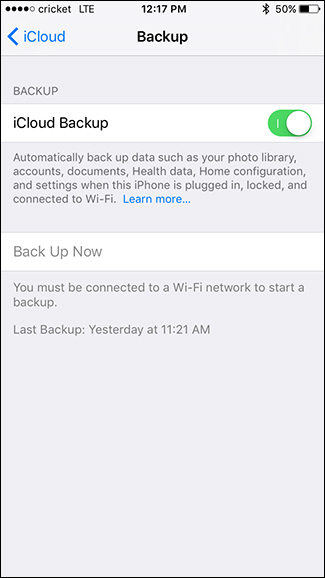
2 būdas: Išvalykite „iCloud Mail“ saugyklos vietą.
Jei jums sunku dėl „iCloud“„iPhone“ saugykla pilna, taip pat galite išvalyti „iCloud Mail“, nes el. paštas užima daug vietos. Atlaisvinkite vietą pašalindami nepageidaujamus el. Laiškus, ypač tuos, kurie pridedami su didžiuliais failais.

3 būdas: sumažinkite „iCloud“ dydį sukurdami atsargines nuotraukų kopijas kompiuteryje.
Didelę atminties dalį užima nuotraukos, kurias automatiškai sinchronizuoja „iCloud“. Tai gali būti patogu, bet taip pat reiškia, kad jo erdvė gali būti greitai sunaudota.
Jei norite išvalyti „iCloud“ saugyklą, galite pabandyti išjungti „iCloud“ nuotraukų biblioteką ir nuotraukų srautą bakstelėdami „Nuotraukos“ pagrindiniame „iCloud“ ekrane.

- Atsisiųskite „Tenorshare iCareFone“ nemokamai ir prijunkite „iOS“ įrenginį prie kompiuterio ar „Mac“. Spustelėkite „Atsarginė kopija ir atkūrimas“.
- Pasirinkite failus, kurių atsarginę kopiją turite sukurti. Norėdami tęsti, spustelėkite „Atsarginė kopija“.
- Peržiūrėkite visus atsarginius failus. Pasirinkite tuos, kurių jums reikia, ir spustelėkite „Eksportuoti į kompiuterį“, kad išsaugotumėte juos savo kompiuteryje.
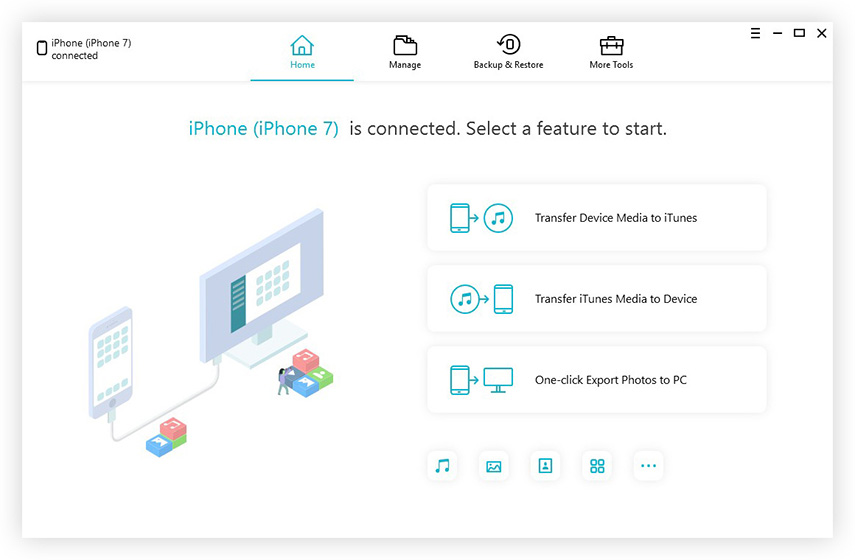


Taip pat galite naudoti ją „iCloud“ saugyklai atlaisvintivietos ištrindami nenaudotus dokumentus iš debesies. Kadangi nemokamos saugyklos jums tikrai nepakanka, mes siūlome naudoti „Tenorshare iCareFone“ failų atsarginėms kopijoms kompiuteryje sukurti, kad laisvai padidintumėte saugyklos planą.
</ul>








